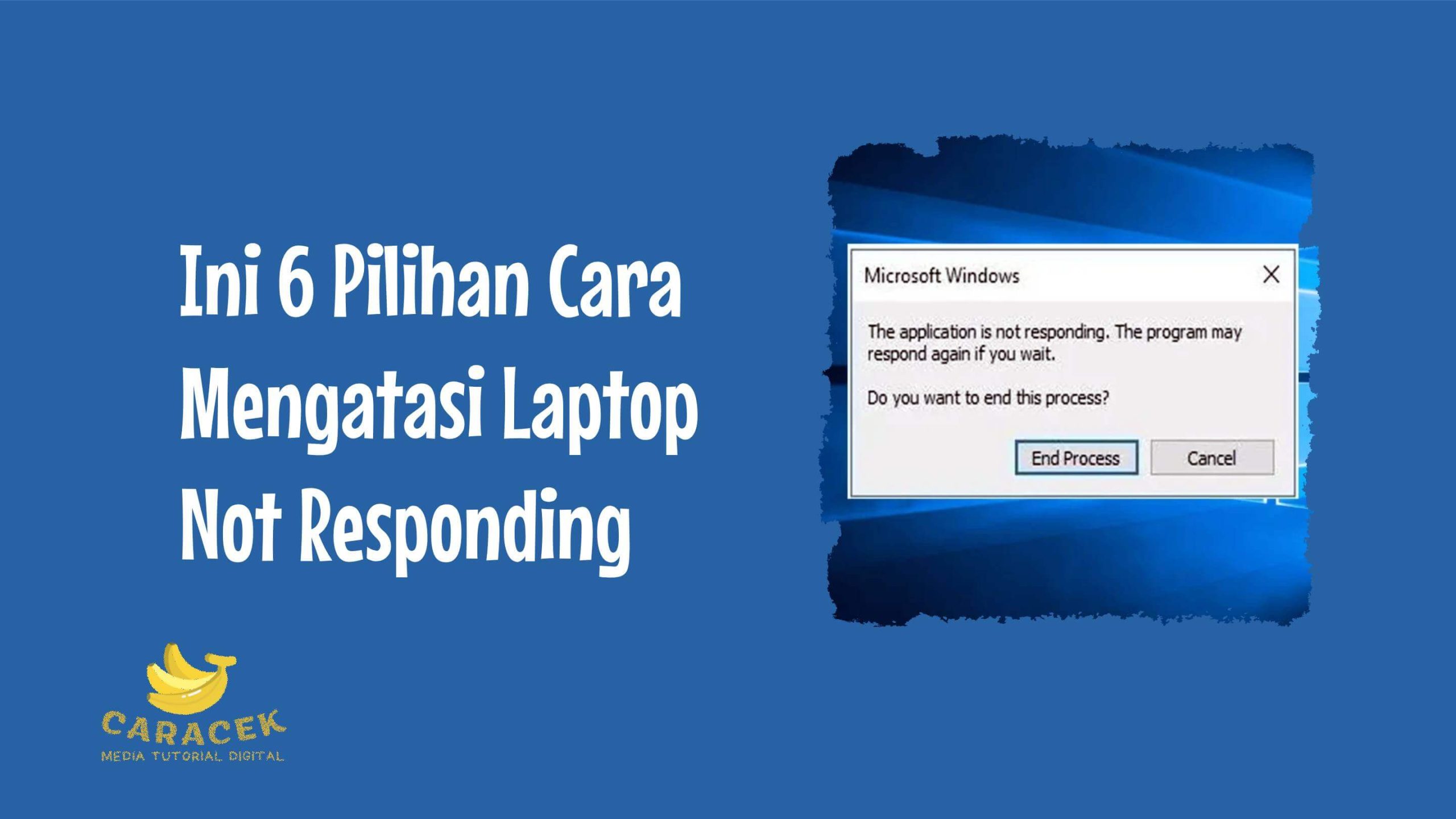Cara mengatasi laptop not responding adalah langkah-langkah yang bisa pengguna lakukan saat perangkat terlihat mengalami macet.
Laptop yang awalnya memperlihatkan gejala seperti muncul peringatan atau penurunan performa kemudian menjadi tidak merespon sama sekali.
Mengalami situasi seperti ini, bisa saja membuat pengguna menjadi kesal atau bahkan panik. Sebelum membawanya ke tempat service, tak ada salahnya membaca panduan berikut ini.
Bagaimanakah Cara Mengatasi Laptop Not Responding Sebelum ke Teknisi?
Peringatan not responding pada laptop biasanya muncul saat ada program atau aplikasi yang sedang berjalan, namun ia tidak dapat berkomunikasi optimal dengan sistem operasi (Windows).
Sebagai informasi, peringatan ini tidak selalu berarti bahwa aplikasi mengalami hang, terhenti atau macet. Bisa saja, aplikasi tersebut membutuhkan waktu lebih lama untuk menyelesaikan tugasnya.
Ada beberapa hal yang bisa menjadi penyebab kondisi seperti ini, antara lain kekurangan memori, konflik perangkat keras atau perangkat lunak, virus atau malware atau ada kesalahan program.
Berikut ini beberapa langkah yang bisa Anda coba lakukan untuk mengatasi peringatan not responding:
Menunggu Hingga Aplikasi Berjalan Normal
Jika Anda tidak sedang terburu waktu, mungkin memberi waktu pada laptop untuk menjalankan aplikasi tidak salah untuk dicoba.
Anda bisa menunggu bebeapa menit untuk melihat apakah program atau aplikasi tersebut dapat kembali normal.
Hal ini untuk memberi kesempatan pada aplikasi tersebut agar dapat menyelesaikan proses atau permintaan Anda tanpa intervensi terhadap sistem.
Apabila aplikasi tersebut kembali normal setelah beberapa menit, peringatan not responding tadi akan hilang dengan sendirinya.
Memonitor Aplikasi di Task Manager
Tanpa Anda ketahui, mungkin ada aplikasi lain yang menggunakan lebih banyak sumberdaya sistem sehingga menjadi beban yang belum atau tidak perlu saat Anda menggunakan aplikasi.
Untuk mengetahui aplikasi yang terlalu membebani sistem, Anda bisa menekan kombinasi tombol Ctrl+Alt+Delete untuk membuka Task Manager.
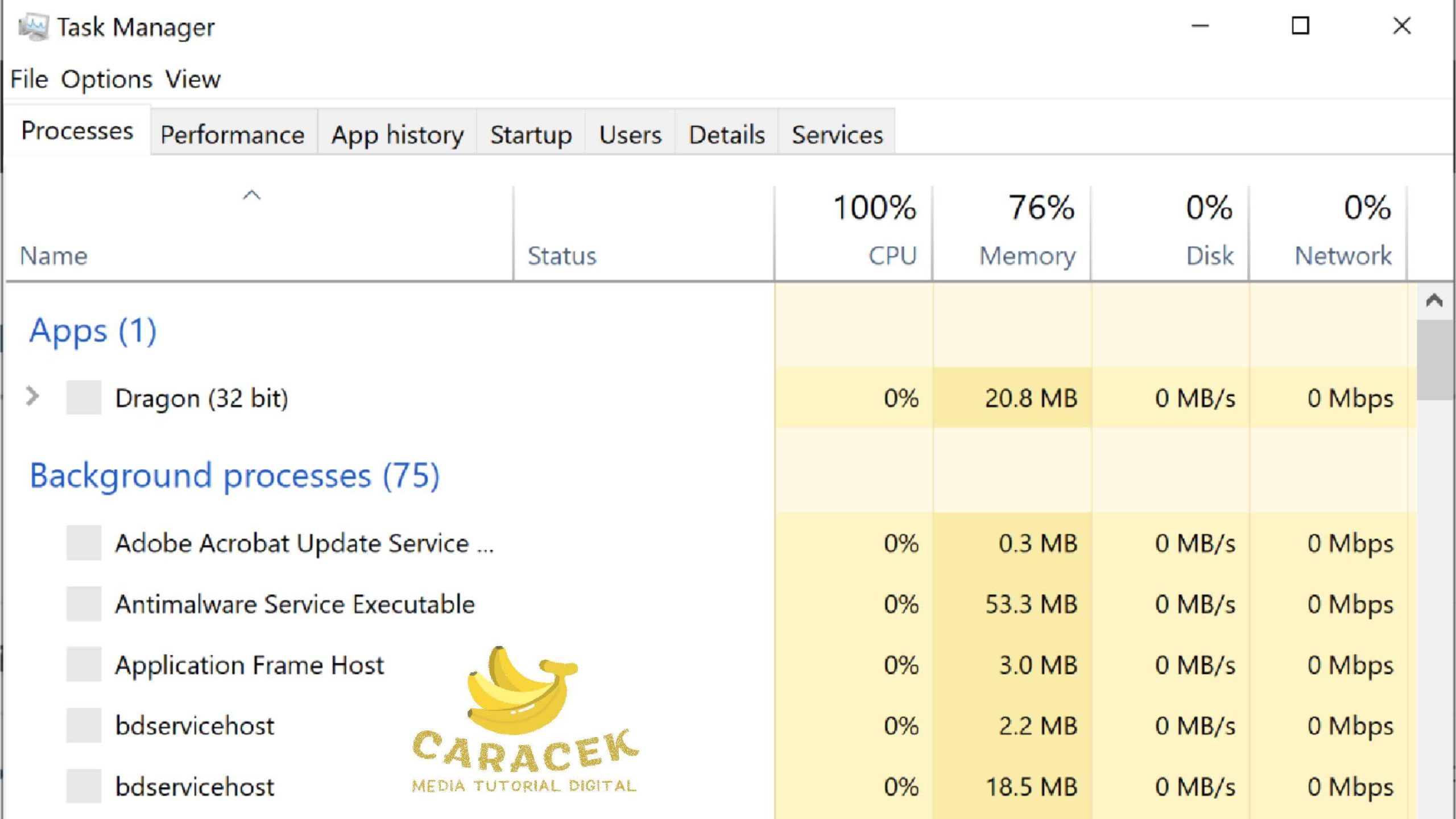
Pada tampilan Task Manager tersebut, Anda juga bisa mengetahui apakah aplikasi yang sedang Anda gunakan membutuhkan banyak sumber daya sistem.
Anda kemudian bisa memutuskan apakah perlu mengakhiri proses aplikasi tersebut ataukah tidak, sesuai dengan skenario penggunaan Anda.
Jika aplikasi Anda menggunakan banyak sumber daya sistem, seperti CPU, memori, atau disk, maka hal ini dapat mengganggu kinerja sistem secara keseluruhan hingga memicu peringatan not responding.
Untuk menghetikan proses suatu aplikasi, Anda bisa klik kanan pada nama proses aplikasi tersebut di Task Manager kemudian pilih End Task.
Ingat bahwa langkah ini dapat menyebabkan hilangnya data yang belum Anda simpan atau belum selesai.
Kurangi Aplikasi Berjalan untuk Membebaskan Memori
Jika ada banyak program atau aplikasi yang dibuka secara bersamaan, maka hal ini bisa membebani sistem dan mengurangi ketersediaan memori untuk program atau aplikasi yang sedang berjalan.
Maka dari itu, pertimbangkan untuk menutup program atau aplikasi lain yang tidak sedang Anda gunakan untuk menghemat memori dan sumber daya sistem.
Dengan demikian, sistem bisa mengalokasikan lebih banyak sumberdayanya untuk aplikasi yang sedang aktif Anda gunakan.
Untuk melakukannya, Anda bisa menekan tanda silang di kanan atas jendela aplikasi yang sudah tidak Anda gunakan lagi.
Periksa Pembaruan
Peringatan not responding juga bisa terjadi karena adanya konflik perangkat keras atau perangkat lunak.
Untuk aplikasi populer, biasanya masalah ini sudah diketahui developer sehingga mereka segera memperbarui aplikasi atau program tersebut.
Silakan periksa adakah pembaruan driver perangkat keras atau perangkat lunak yang tersedia dan segera instal jika ada sesuai petunjuk dari pihak developer.
Pembaruan atau update biasanya bertujuan untuk meningkatkan kinerja, kompatibilitas, dan keamanan sistem.
Pindai Adanya Malware atau Virus
Jika Anda menggunakan laptop untuk menampung file, browsing, download dan coba-coba aplikasi, sebaiknya pindai keamanan laptop untuk mengidetifikasi adanya malware atau virus.
Program jahat yang bekerja secara diam-diam biasanya dapat menguras sumberdaya hingga memicu laptop menjadi macet, hang atau not responding.
Virus atau malware adalah program jahat yang bisa merusak, mencuri, atau mengubah data pada sistem.
Ada baiknya, Anda melakukan pemindaian rutin dengan antivirus atau antimalware terpercaya dan pastikan bahwa basis data antivirus atau antimalware tersebut selalu up-to-date.
Gunakan Pemulihan Sistem
Sebagai upaya terakhir, Anda juga bisa mempertimbangkan untuk mengembalikan sistem ke titik pemulihan sebelumnya.
Hal ini bisa Anda gunakan jika peringatan not responding muncul setelah Anda menginstal atau aplikasi baru.
Ada kemungkinan besar bahwa terdapat kesalahan pada aplikasi yang baru Anda instal tersebut hingga memicu konflik dengan sistem operasi.
Pastikan Anda selalu membuat titik pemulihan sebelum menginstal atau melakukan perubahan dengan langkah berikut:
- Buka Control Panel kemudian pilih System and Security
- Berikutnya pilih System dan klik System Protection
- Setelah itu, klik pada System Restore kemudian buat titik pemulihan
Langkah yang sama saat Anda ingin melakukan pemulihan, yaitu dengan memilih recovery yang ingin Anda gunakan.
Namun, langkah ini juga harus dilakukan dengan hati-hati karena bisa menyebabkan hilangnya data yang disimpan setelah pembuatan titik pemulihan tersebut.
Akhir Kata
Itulah beberapa cara mengatasi laptop not responding yang bisa Anda coba sebelum membawanya ke teknisi untuk perbaikan.
Jika Anda memiliki cadangan file instalasi Windows, mungkin Anda bisa mencoba melakukan instal ulang atau Repair Windows.
Namun tetntu saja, opsi ini adalah langkah terakhir yang bisa Anda lakukan jika langkah-langkah di atas tidak efektif mengatasi masalah yang Anda alami.